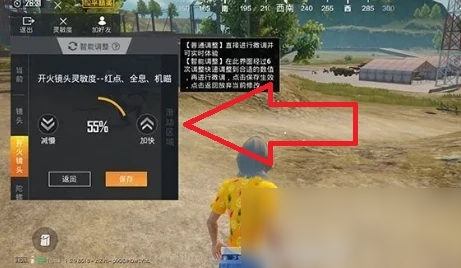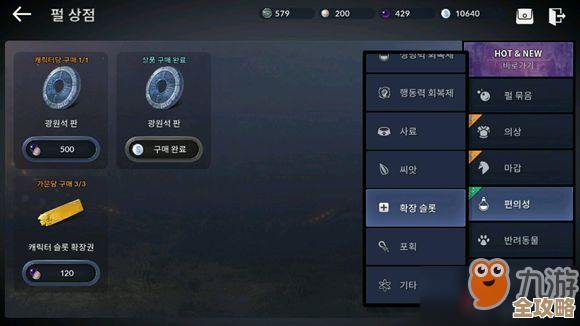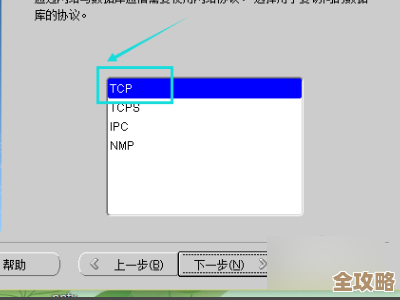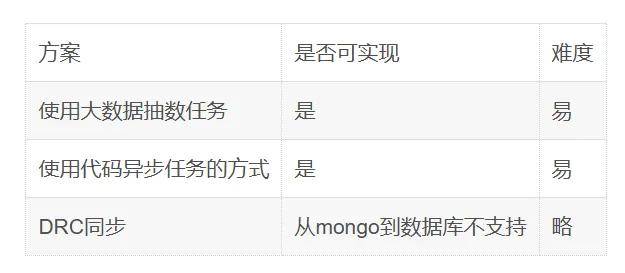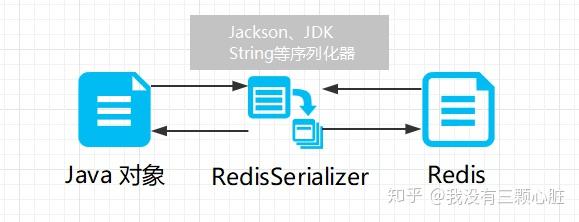电脑蓝屏后高效恢复操作系统的实用指南与步骤解析
- 游戏动态
- 2025-10-27 21:08:45
- 23
保持冷静,记录关键信息 电脑蓝屏后,屏幕上通常会显示一些错误代码和提示信息,可能会看到“CRITICAL_PROCESS_DIED”或一串以“0x000000”开头的代码,根据微软官方支持文档的建议,请第一时间用手机拍下整个蓝屏画面,尤其是这些代码和文件名(如“*** STOP: 0x0000007B”),这是后续排查问题的关键线索。
第二步:尝试最简单的重启 很多时候,蓝屏是暂时的软件冲突或系统临时错误造成的,直接按住电源键强制关机,等待十几秒后重新启动电脑,根据联想知识库的常见问题解答,这是解决偶发性问题最直接有效的方法,大部分情况下系统能恢复正常。
第三步:重启后,检查系统日志和稳定性 如果电脑成功进入系统,不要立即投入工作,检查系统是否自动创建了错误报告,可以右键点击“此电脑”选择“管理”,进入“事件查看器”下的“Windows日志”-“系统”,查找蓝屏时间点附近的“错误”记录,根据腾讯电脑管家提供的故障排查指南,可以尝试在开始菜单输入“查看可靠性历史记录”,通过时间线查看具体是哪个软件或驱动导致了系统崩溃。
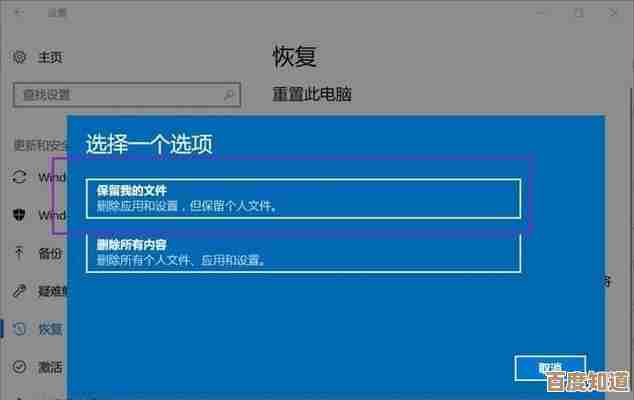
第四步:进入安全模式进行排查 如果电脑无法正常启动,连续重启多次后可能会进入“自动修复”界面,选择“高级选项”->“疑难解答”->“启动设置”->“重启”,然后按数字键“4”或“F4”进入安全模式,安全模式只加载最基本的驱动,根据戴尔技术支持社区的方案,在安全模式下,你可以:
- 卸载最近安装的软件或驱动: 如果在安装新软件或更新驱动后出现蓝屏,在这里将其卸载。
- 执行病毒扫描: 使用安全软件进行全盘查杀。
- 运行系统修复命令: 打开命令提示符,依次输入“sfc /scannow”(检查系统文件完整性)和“chkdsk /f c:”(检查磁盘错误,C盘是系统盘符)并回车。
第五步:使用系统还原点 如果你之前创建过系统还原点,这是非常有效的恢复手段,在“自动修复”界面的“高级选项”中,选择“系统还原”,根据微软Windows帮助文档,系统还原可以将电脑的系统文件、注册表设置和程序回退到之前一个正常的时间点,而不会影响你的个人文件(如文档、照片)。
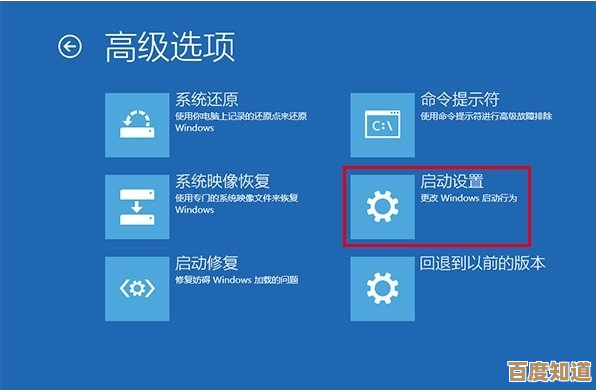
第六步:重置此电脑(保留或删除文件) 当以上方法都无效时,可以考虑重置系统,同样在“高级选项”中,选择“重置此电脑”,你会看到两个选项:
- 保留我的文件: 删除应用和设置,但保留个人文件,这是首选方案。
- 删除所有内容: 相当于一键还原到出厂状态,所有个人文件、应用和设置都会被清除,务必在操作前确保重要文件已备份。
第七步:最后的手段——全新安装系统 如果重置功能也失败了,或者你希望得到一个最干净的系统,就需要使用U盘启动盘来全新安装操作系统,根据知乎“装机之家”等科技社区的建议,这需要你在另一台正常电脑上制作系统安装介质,然后从U盘启动完成安装,这是最彻底的解决方案,但操作相对复杂,且会清空系统盘的所有数据。
重要提示:定期备份 根据数据恢复服务商“FinalData”的警示,预防永远大于治疗,养成定期将重要文件备份到移动硬盘或云盘的习惯,这样即使在最坏的情况下,你的核心数据也是安全的。
本文由桂紫雪于2025-10-27发表在笙亿网络策划,如有疑问,请联系我们。
本文链接:http://waw.haoid.cn/yxdt/48560.html